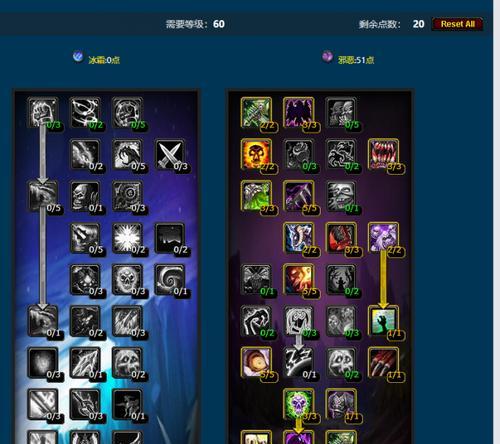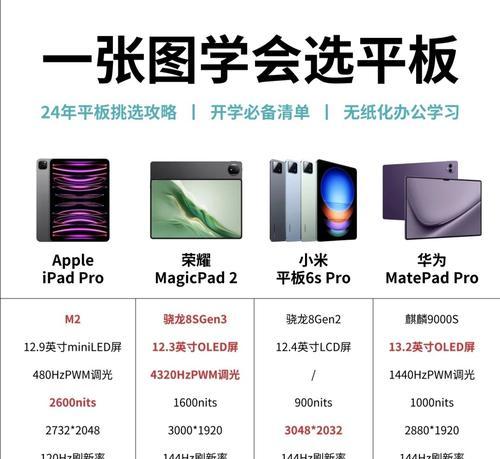电脑只显示内屏黑屏怎么办?如何解决内屏黑屏问题?
电脑使用中出现内屏黑屏问题,对于用户来说无疑是一大困扰。这可能是由多种原因造成的,包括硬件故障、软件设置问题、驱动程序问题或其他技术故障。本文将详细探讨这些原因,并提供一些解决电脑内屏黑屏问题的步骤和技巧,确保您的阅读体验顺畅且具有深度。
一、电脑内屏黑屏原因分析
在寻求解决方案之前,我们需要先了解可能导致电脑内屏黑屏的一些常见原因。理解这些问题,有助于您更有针对性地进行排查和修复。
1.硬件故障:笔记本电脑的显示屏、连接线、主板等硬件损坏或接触不良都有可能导致黑屏现象。
2.软件设置问题:错误的电源管理设置或系统设置可能导致显示器无法正常工作。
3.驱动程序问题:显卡驱动程序过时、损坏或不兼容都可能引起显示问题。
4.系统或启动问题:系统文件损坏、病毒感染或启动故障都可能造成显示屏不工作。
5.外设连接问题:连接到电脑的外部设备可能引起冲突,导致显示器无法显示内容。
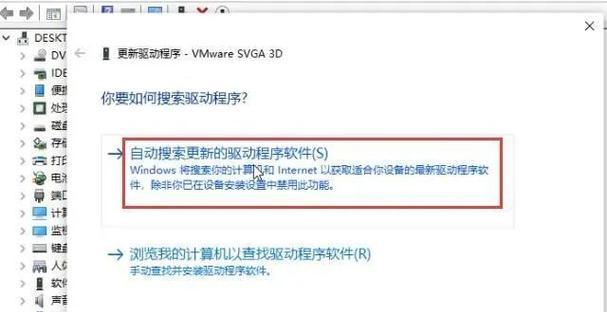
二、解决内屏黑屏问题的方法
以下是一些解决电脑内屏黑屏问题的步骤,用户可以按照这些步骤进行故障排查。
1.检查连接线和硬件
确保所有的连接线都已正确且牢固地连接到电脑和显示器上。
尝试重新连接或替换内屏的连接线,有时可能是线缆接触不良导致的黑屏。
对于可拆卸的笔记本屏幕,关闭电脑后拆下屏幕检查是否有损坏迹象,或尝试更换屏幕。
2.系统设置检查
重启电脑,并在启动过程中注意是否有显示。
检查电源管理设置,确保没有启用导致电脑关闭显示器的功能。
在操作系统中尝试更改显示设置,比如将显示模式切换到"仅内屏显示"或"扩展显示器模式"。
3.更新或重新安装驱动程序
检查显卡驱动程序是否为最新版本,如果不是,尝试更新显卡驱动程序。
在设备管理器中禁用并重新启用显示适配器,或通过系统还原功能回到之前的状态。
4.系统故障排查
使用系统自带的故障恢复选项,如启动修复、系统还原或命令提示符工具进行修复。
如果可以外接显示器,尝试通过外接显示器来判断问题是否出在电脑内部的显示硬件。
5.检查外部设备冲突
移除所有外部连接的设备,比如USB设备、外接硬盘等,单独测试电脑是否能正常显示。
通过安全模式启动电脑,如果在安全模式下可以显示,这表示某些启动时加载的软件或服务导致了黑屏问题。

三、预防措施和实用技巧
在解决黑屏问题后,我们还可以采取一些预防措施和技巧来避免类似问题的再次发生。
定期更新操作系统和驱动程序,以确保兼容性和稳定性。
使用电脑时,避免对电脑进行剧烈震动或碰撞,防止硬件损坏。
定期进行系统备份,一旦出现问题可以快速恢复到正常状态。
合理使用电脑电源管理设置,避免设置不当导致硬件工作异常。

四、常见问题解答
Q1:电脑内屏黑屏后外接显示器可以正常显示,这是为什么?
A1:这通常意味着问题出在电脑内部的显示屏或其相关的硬件部分,比如连接线或显示屏本身。
Q2:我可以自己拆卸电脑显示屏进行检查吗?
A2:拆卸电脑显示屏需要一定的技术知识和专业工具,如果您不熟悉电脑内部结构,建议联系专业技术人员进行检查和维修。
Q3:更新驱动程序后仍然黑屏,我应该怎么办?
A3:如果更新驱动程序后问题依旧存在,建议进行系统还原或联系制造商的客服寻求技术支持。
五、
电脑内屏黑屏问题可能是由多种因素导致,用户在遇到此类问题时,应该从检查硬件和连接开始,逐步深入到系统设置和驱动程序的排查中。通过上述的步骤和技巧,用户可以有效地识别问题并采取相应的解决措施。同时,采取适当的预防措施能大幅度降低黑屏问题的出现概率,保持电脑的稳定运行。
在电脑使用过程中,遇到技术问题是在所难免的。掌握上述知识和技能,可以帮助您更加自信和高效地应对这些问题,确保您的工作和学习不会因技术故障而受到影响。
版权声明:本文内容由互联网用户自发贡献,该文观点仅代表作者本人。本站仅提供信息存储空间服务,不拥有所有权,不承担相关法律责任。如发现本站有涉嫌抄袭侵权/违法违规的内容, 请发送邮件至 3561739510@qq.com 举报,一经查实,本站将立刻删除。
关键词:怎么办
- 苹果怎么挑选电脑配置参数?配置参数对性能有何影响?
- 电脑上酷狗音乐无声音的解决办法?
- 英雄联盟手游比赛2024回放怎么看?
- 手机如何使用柯美镜头拍照?
- 手机拍照必须点屏幕吗?如何设置才能自动对焦?
- 电脑做图标记如何制作?有哪些简单方法?
- 王者荣耀点亮印记的方法是什么?如何快速点亮?
- 电脑出现咚咚声是什么原因?如何排查故障?
- 红色显卡电脑图标闪烁的原因是什么?如何解决图标闪烁问题?
- 电脑应用图标上有对勾怎么去掉?如何清理图标标记?
生活知识最热文章
- 《探索《上古卷轴5》技能点代码的秘密(发现神奇代码)
- 帝国时代3秘籍(揭秘帝国时代3秘籍的应用技巧与策略)
- 文件转换为二进制格式的恢复方法(从二进制格式恢复文件的简易指南)
- 佳能打印机不支持Win10系统(解决方案)
- 在虚拟机上安装XP系统的步骤和注意事项(以虚拟机为主题的XP系统安装教程)
- 电脑连不上手机热点网络怎么办(解决方法及注意事项)
- 优盘文件删除与数据恢复的技巧(以优盘删除的文件如何找回数据)
- 探索最佳电脑配置参数(解读目前最先进的电脑硬件配置)
- 以驱动人生还是驱动精灵,哪个更好(探讨两者之间的优劣势)
- 如何修复oppo手机屏幕黑屏问题(快速解决oppo手机屏幕黑屏的方法及注意事项)
- 最新文章
-
- 户外直播送笔记本电脑价格是多少?如何参与活动?
- 王者荣耀屏蔽功能如何使用?
- 电脑直播时声音小怎么解决?提升音量的方法有哪些?
- 电脑配置设置控制打印机的方法是什么?
- 如何查看和选择笔记本电脑配置?
- 原神中如何获得武器角色?需要满足哪些条件?
- 钢索云台相机与手机连接拍照方法是什么?
- 笔记本电脑键盘自动打字问题如何解决?
- 使用手柄玩魔兽世界治疗职业时如何选择合适的队友?
- 三国杀游戏中频繁掉线怎么办?有哪些稳定连接的技巧?
- 廉价笔记本电脑联网步骤是什么?
- 赛车类手游有哪些?英雄互娱的赛车游戏推荐?
- 王者荣耀全服玩家数量有多少?如何查看当前在线人数?
- 三国杀队友如何区分?有哪些技巧?
- 原神福利大奖怎么领奖?需要满足哪些条件?
- 热门文章
-
- 荣耀手机录音文件存放在哪里?如何找到录音文件的存储位置?
- 华为手机荣耀拍照美颜功能如何开启?美颜效果调整的技巧有哪些?
- 电脑桌面图标如何恢复原状?如何找回丢失的桌面图标布局?
- 如何在Photoshop中等比例缩放图片?等比例缩放图片大小的正确步骤是什么?
- mp3格式歌曲如何下载到u盘?需要注意什么?
- 手机桌面图标怎么一键整理?整理桌面图标的最佳方法?
- 王者荣耀全服玩家数量有多少?如何查看当前在线人数?
- word批注模式如何关闭?有哪些快捷操作?
- PDF文件大小如何调整到指定KB?调整过程中常见问题有哪些?
- Mac电脑任务管理器快捷键是什么?如何使用?
- 手机相册拼图功能在哪里?如何操作?
- 华为录音文件保存在哪里?如何找到指定文件夹?
- 如何批量删除苹果通讯录联系人?操作步骤是什么?
- 王者荣耀屏蔽功能如何使用?
- “司空见惯”一词是什么意思?在什么情况下使用?
- 热门tag
- 标签列表
- 友情链接